Як і обіцяв, перша з статей по Kali Linux.
Але сьогодні ми не будемо розглядати хакі і подібне.
VPN досить важлива складова особливо якщо ви займаєтеся ніж те що не дозволено в рамках закону, але це не дає повної гарантії в приховуванні свого IP.
У Kali в пункті «Мережеві з'єднання» можна побачити пункт «VPN» але він не активний.
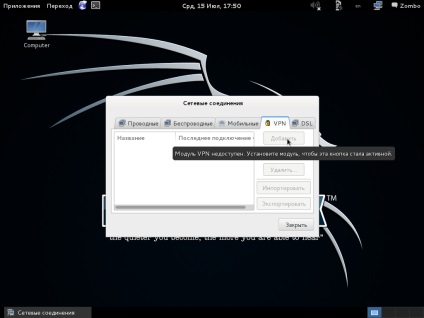
Наше завдання встановити модулі, щоб пункт був активний.
В установці нічого складного немає, необхідно лише ввести деякі команди в консоль.
Але перш ніж я напишу потрібні команди, напишу про те, якщо ви використовуєте Kali Linux на віртуальній машині.
Щоб використовувати протоколи VPN (ще це стосується різних атак на Wi Fi), має бути принаймні один USB Wi Fi модуль. Тобто якщо ви з ноутбука і у вас вбудований Wi Fi у вас не вийде попрацювати, через що цей модуль буде використаний вашою основною ОС. Але бувають заморочки, краще ставити окрему ОС.
Якщо ж Kali Linux встановлений в якості основної операційної системи, проблем ніяких виникнути не повинно.
А тепер основне.
Установка і настройка VPN в Kali.
Насамперед якщо ви давно не оновлювалися то раджу оновитися, інакше можуть виникнути помилки.
Коли повністю оновилися, встановлюємо VPN.
Відкриваємо консоль і вводимо по порядку наступні команди.
apt-get install network-manager-openvpn-gnome
apt-get install network-manager-pptp
apt-get install network-manager-pptp-gnome
apt-get install network-manager-strongswan
apt-get install network-manager-vpnc
apt-get install network-manager-vpnc-gnome
/etc/init.d/network-manager restart ця команда зробить рестарт менеджера мережі.
Тепер можна використовувати VPN.
Розглянемо як використовувати OpenVPN і PPTP протоколи.
Щоб використовувати протокол OPENVPN, викачуємо файл конфігурації з розширенням OVPN.
Розміщуємо його в зручне для нас місце, я використовую робочий стіл.
Далі відкриваємо консоль, переходимо в папку з робочим столом командою
Перевіряємо файли робочого столу командою LS. копіюємо повна назва файлу конфігурації VPN і вводимо команду
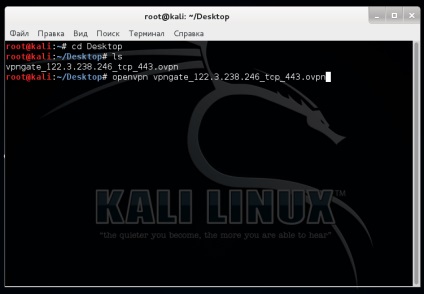
Після чого залишилося дочекатися підключення. Якщо буде потрібно ім'я користувача (login) і пароль (password) вводимо ті дані які показані на сайті де ви взяли VPN.
Якщо все добре, то побачимо напис «Initialization Sequence Completed». Консоль не закриваємо, має бути відкрито поки працюєте.
Якщо нескінченно йде підключення проблема швидше за все в сервері, спробуйте використовувати інший файл конфігурацій VPN.
Переходимо в менеджер мережі, «З'єднання VPN-налаштувати VPN».
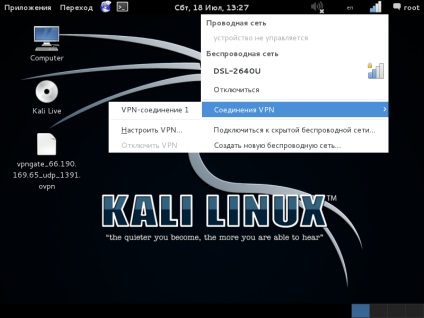
Натискаємо «Додати» і вибираємо «Point-to-point Tunelling protocol (PPTP)».
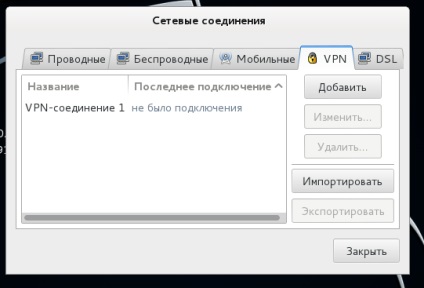
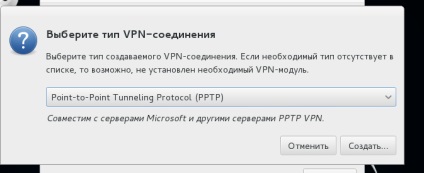
І вводимо дані. Приклад з vpnme.me
Необхідно ввести шлюз. логін і пароль. Шлюз зазвичай написаний як adress server або може бути як ім'я сайту.
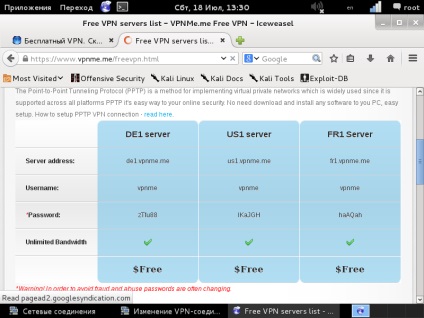
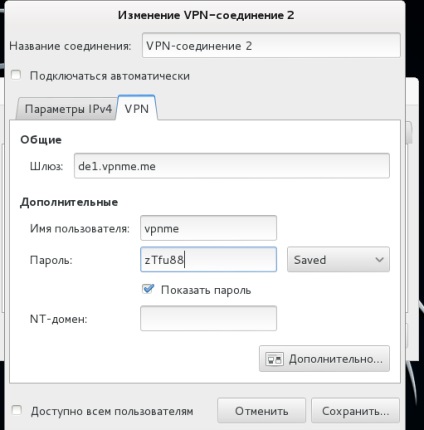
Коли все прописали, зберігаємо і підключаємося.
Ось в принципі і все, ніяких танців з бубном і іншого.
І по можливості використовуйте платні VPN сервери, для надійності і перевіряйте чи змінився ваш IP.
Це все що я хотів сьогодні написати на своєму інтернет блозі. Бережіть себе і свої комп'ютери.


apt-get install network-manager-openvpn-gnome
Читання переліків пакетів ... Готово
Побудова дерева залежностей
Читання інформації про стан ... Готово
Пакет network-manager-openvpn-gnome недоступний, але згаданий у списку залежностей іншого пакета.
Це може означати, що пакет відсутній, застарів, або доступний з джерел, не згаданих в sources.list
E: Для пакета «network-manager-openvpn-gnome" не знайдено кандидат на установку
як виправити підкажіть. пжл
Дана інформація дієва для застарілих версій Kali Linux, на більш нової, версії 2 ймовірно інші команди. Якщо знайшли рішення напишіть, якщо немає то я знайду найближчим часом як буде час.